イラストレーターでのデザインは、「パス」の組み合わせです。ときには、重ね合わせたパスから新たなパスを作り、オブジェクトを描画することもあります。では、どうすればイラレで複数のパスを合体したり切り離したりできるのでしょうか。
パスファインダーとは
複数のパスやオブジェクトをまとめるには、「パスファインダーパネル」を使います。メニューバー「ウィンドウ」に「パスファインダー」という項目があるので、チェックマークをつけます。
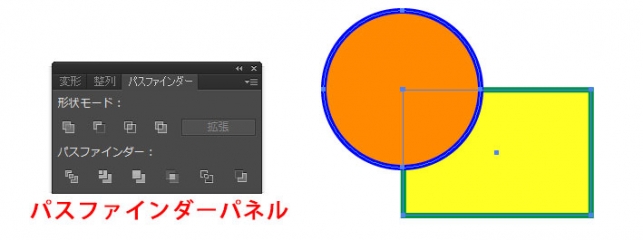
そうすると、ワークスペースに「パスファインダーパネル」が表示されます。このパネルには「形状モード」と「パスファインダー」の大きく2種類の操作があります。では、それぞれの操作を詳しく見ていきましょう。
形状モード
「形状モード」とは、オブジェクトの見た目を変えるモードです。このモードでは4パターンの見た目に変更できます。このモードの特徴は、変更後に「ダイレクト選択ツール」や「グループ選択ツール」によって多少の修正を加えられることです。
合体
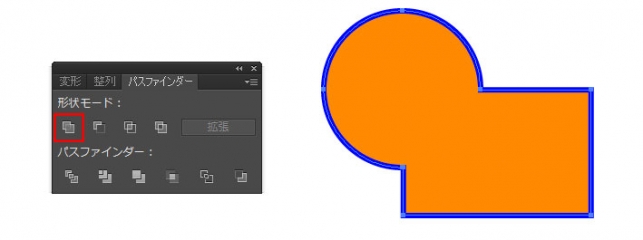
「合体」とは、複数のオブジェクトを1つにまとめる操作です。重なりあったオブジェクトは最前面のオブジェクトの線と塗りに統一されます。
前面オブジェクトで型抜き

「前面オブジェクトで型抜き」とは、背面のオブジェクトから前面のオブジェクトを切り取る操作です。線と塗りは背面のオブジェクトの属性がそのままで、境界線の部分が線になります。
交差
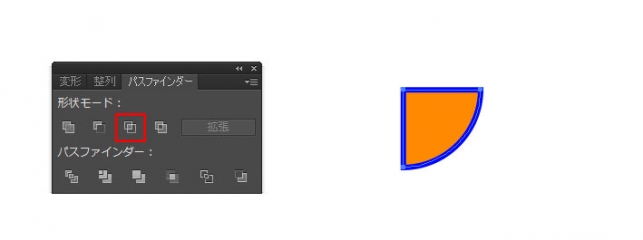
「交差」とは、重なり合う部分のオブジェクトを残す操作です。残った部分のオブジェクトの線と塗りは、前面のオブジェクトの属性になります。
中マド
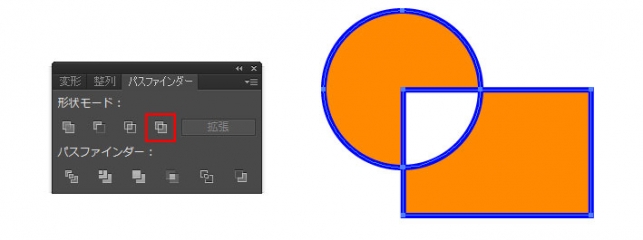
「中マド」とは、重なり合う部分のオブジェクトを中抜き(または中塗り)にする操作です。この操作を適応したオブジェクトの線と塗りは前面のオブジェクトの属性になります。
パスファインダー
パスファインダーは複数のパスを加工する操作です。なので、加工し消えたパスを部分に修正をすることはできません。もちろん加工後に残っているパスを「ダイレクト選択ツール」で修正することは可能です。
分割
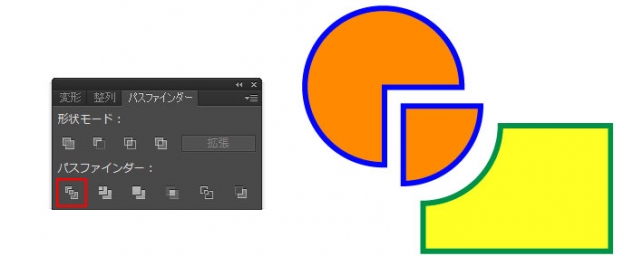
「分割」とは、重なり合う部分のオブジェクトを独立したオブジェクトとして切り離す操作です。ただし、この操作を実行した後は「グループ化」されているので、分割したオブジェクトを別々にしたい場合は「グループ化解除」を行う必要があります。重なり合う部分のオブジェクトの線と塗りは、前面のオブジェクトの属性になります。
刈り込み
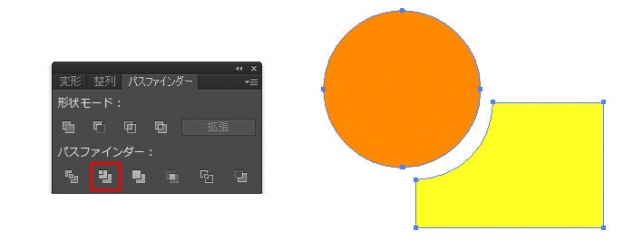
「刈り込み」とは、線はすべてなくなり、前面のオブジェクトに隠れた背面のオブジェクトが削除されます。
合流
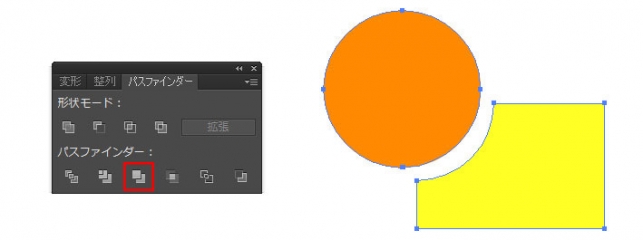
「合流」とは、線がすべてなくなり、同じ色の塗りである場合はオブジェクトが合体し、違う色の塗りの場合は刈り込まれます。ここでの例では、塗りが違うので「刈り込み」と同じ結果になっています。
切り抜き
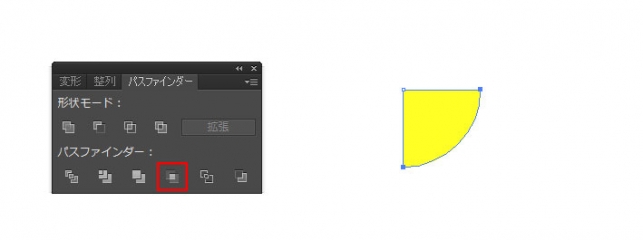
「切り抜き」とは、線をすべてなくし、最前面のオブジェクトで背面のオブジェクトと重なり合うところだけを残す操作です。最前面のオブジェクトに対してマスクをかけたような操作に近いです。
アウトライン
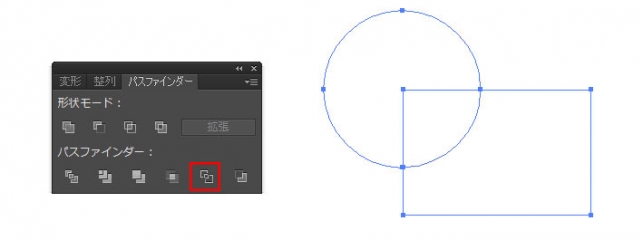
「アウトライン」とは、オブジェクトをエッジに分ける操作です。印刷などに利用されるエースがあります。
背面オブジェクトで型抜き
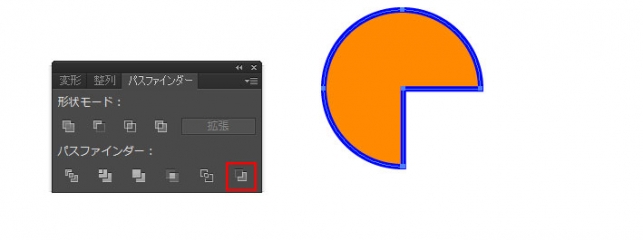
「背面オブジェクトで型抜き」とは、前面のオブジェクトから背面のオブジェクトを切り取る操作です。線と塗りは前面のオブジェクトの属性がそのままで、境界線の部分が線になります。
まとめ
このように「パスファインダー」を使うと、重なり合うオブジェクトやパスから新しい形をつくることができます。パスファインダーを使えると、デザインの幅が広がります。より複雑な形もデザインできるようになっていくでしょう。
